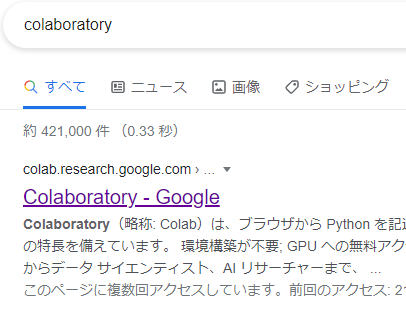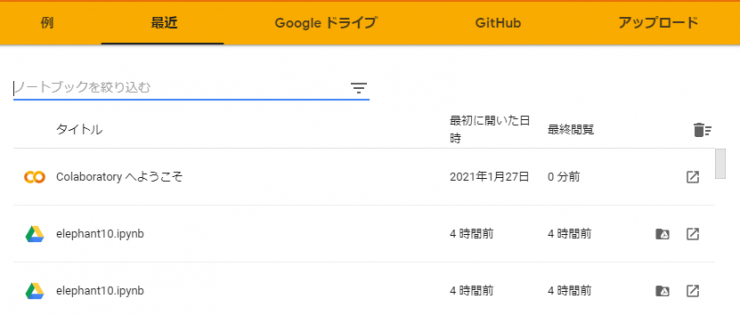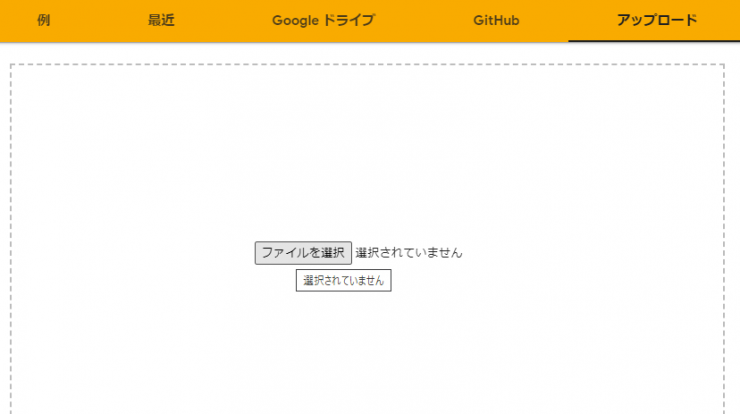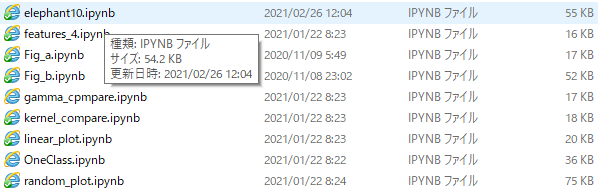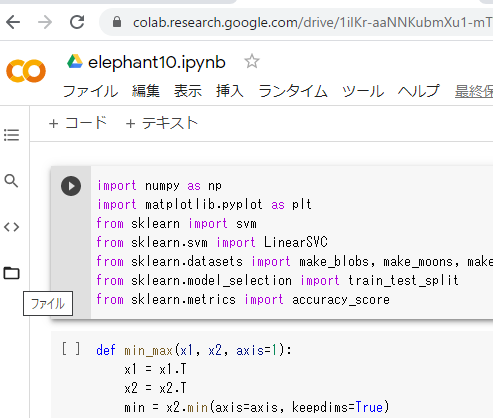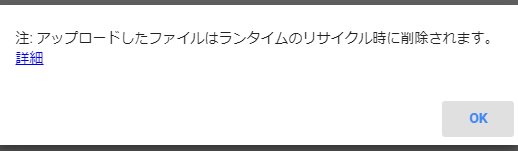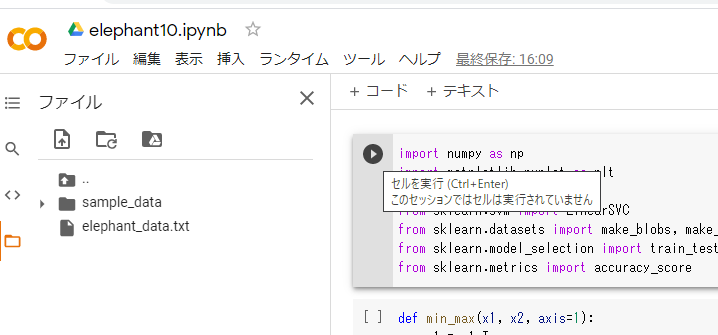AI[自習]ドリル
2021年1月26日
Interface編集部

AI自習ドリル第5回 elephant10.ipynbの試し方
Chromeブラウザを利用します.Googleアカウントにサインインしておきます.Colaboratoryを検索し,接続します.
「アップロード」タブをクリックします.
[ファイルを選択]ボタンを押します.
一覧の中から目的のxxx.ipynbを選択します.なお,上記はInterface誌のダウンロード・ページから入手したファイル群です.
実行プログラム(xxx.ipynb)が読み込まれました.ここで,このプログラムで利用している学習用のデータを読み込みます.学習用のデータはxx.txtだったり,xx.csvだったり,xx.jpgだったりします.まずは左端の[ファイル]ボタンをクリックします.
次に上向き矢印の書いてあるボタン(ファイルという文字の直下にある)をクリックします.
目的のxx.txtを選んで[開く]ボタンを押します.
アップロードしたxx.txtは,ランタイムを終了すると(例えばChromeブラウザを閉じる)消去されますよと通知がでるので[OK]ボタンを押します.
後はセルを順番に実行していきます.「ランタイム」→「すべてのセルを実行」でも構いません.「ランタイム」→「ランタイムを出荷時設定にリセット」を実行した際には,ファイル(xx.txt)のアップロードも再度,行ってください.